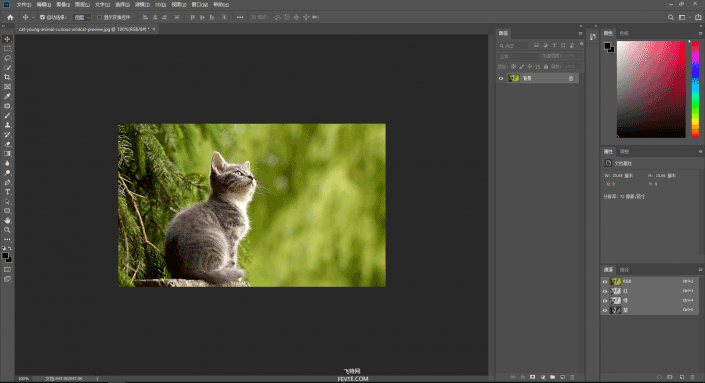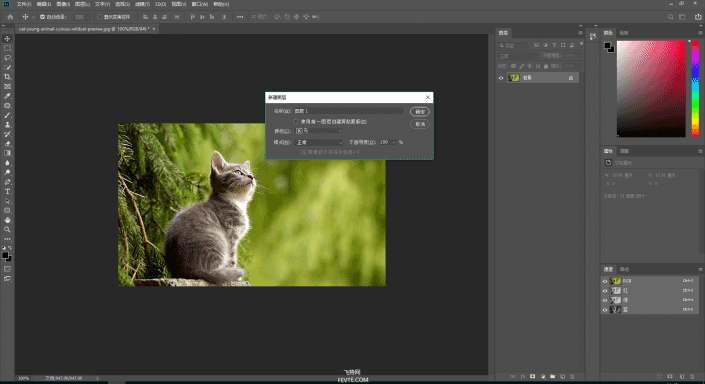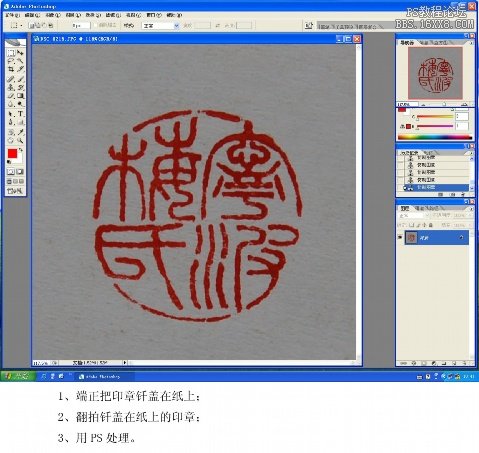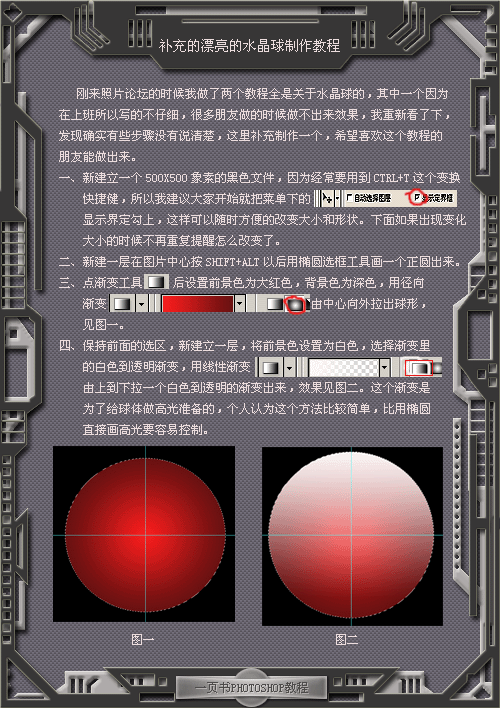加水印,通过PS给所需图片添加水印
来源:站酷
作者:付梓
学习:171277人次
我们经常学的是给图片去水印,本篇教程通过实例来给照片加水印,大家都知道水印是为了给图片做保护,把图片加上自己的水印,有自己专属的LOGO是和很多同学都想学习的,学会以后,也可以打满水印,哈哈,是不是画面感很强的感觉,具体教程还是需要同学们来练习一下。
效果图:
原图:
操作步骤:
1.把图片拉入PS里面
2.快捷键http://www.16xx8.com/photoshop/jiaocheng/110097.htmlCtrl+Shift+N新建空白图层
学习 · 提示
关注大神微博加入>>
网友求助,请回答!
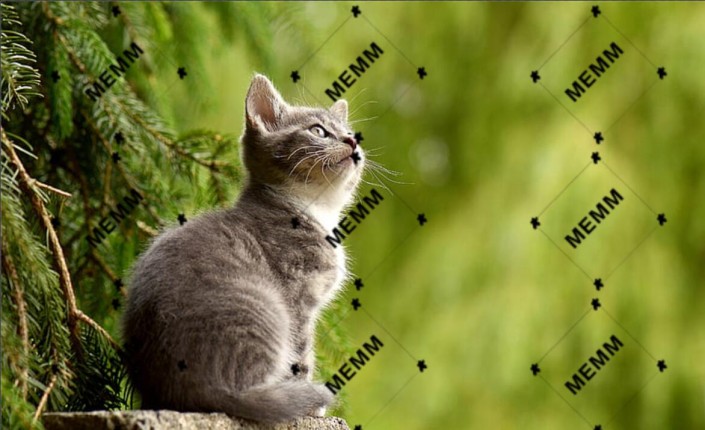 学习PS请到www.16xx8.com
学习PS请到www.16xx8.com